Die CloudGen-Firewall kann bei der zustandslosen IPv6-Autokonfiguration als Router fungieren. Für die zustandslose Autokonfiguration ist kein DHCPv6-Server erforderlich. Es wird hauptsächlich entweder für Netzwerke verwendet, die schnelle Verbindungszeiten erfordern, ohne dass Zwischendienste den Prozess verlangsamen, oder für kleine Netzwerke, um Zeit und Ressourcen zu sparen, indem DHCP- oder Proxyserver nicht bereitgestellt werden, damit Geräte eine Verbindung zu anderen Netzwerken herstellen können. Wenn ein Client einem IPv6-Netzwerk beitritt, sendet er eine Routeranforderungsnachricht. Der Router antwortet mit einer Router Advertisement (RA), die Informationen darüber enthält, wie der Client seine globale Unicast-IPv6-Adresse und das Standardgateway erhalten soll. Globale Unicast-IPv6-Adressen können durch zustandslose oder zustandsbehaftete Autokonfiguration zugewiesen werden. Die zustandslose Autokonfiguration weist den Client an, sich mit einer global eindeutigen Internetadresse zu konfigurieren, die sich aus dem in der RA enthaltenen Präfix und der zweiten Hälfte der mit dem EUI-64-Prozess ermittelten Adresse zusammensetzt.
Bevor Sie beginnen
- Aktivieren Sie IPv6. Weitere Informationen finden Sie unter Aktivieren von IPv6.
- Konfigurieren Sie entweder eine direkt angeschlossene IPv6-Route oder fügen Sie eine zusätzliche IPv6-Adresse hinzu. Weitere Informationen finden Sie unter Konfigurieren von IPv6-Gateway-Routen und Hinzufügen einer IPv6-Verwaltungs-IP-Adresse.
Statuslose IPv6-Autokonfiguration konfigurieren
- Gehen Sie zu KONFIGURATION > Konfigurationsbaum > Box > Zugewiesene Dienste > Firewall > Weiterleitungseinstellungen.
- Klicken Sie im linken Menü auf IPv6 Autoconfig.
- Erweitern Sie im linken Menü den Konfigurationsmodus und klicken Sie auf Erweiterte Ansicht anzeigen.
- Klicken Sie auf Sperren.
- Wählen Sie in der Liste IPv6-Client-Autokonfiguration die Option Ja aus.
- Klicken Sie auf +, um den IPv6-Präfixen ein Präfix hinzuzufügen. Das Fenster IPv6-Präfixe wird geöffnet.
- Geben Sie einen Namen ein und klicken Sie auf OK.
- Konfigurieren des IPv6-Präfixes:
- Verwendetes Präfix – Wählen Sie das IPv6-Netzwerk aus.
- Autonomous – Wählen Sie on, damit Router angeben können, ob Hosts DHCPv6 und /oder eine autonome (zustandslose) Adresskonfiguration verwenden sollen.
-
DNS-Server – Klicken Sie auf + und geben Sie die IP-Adressen des DNS-Servers ein.
- Domainname – Geben Sie den Domainnamen ein.

- Klicken Sie auf OK.
- Klicken Sie auf +, um einen Eintrag zu den Schnittstellenoptionen hinzuzufügen. Das Fenster Schnittstellenoptionen wird geöffnet.
- Konfigurieren Sie die IPv6-Schnittstellenoptionen:
- Schnittstelle – Geben Sie die Schnittstelle ein. Z.B.,
p5 - Standardeinstellung – Legen Sie die Einstellungen höher als die anderen IPv6-Router im Netzwerk fest. Standard: Mittel.
- MaxRtrAdvInterval – Geben Sie die Anzahl der Sekunden ein, die zwischen unerwünschten Multicast-Router-Anzeigen zulässig sind.
- OtherConfigFlag – Auf on gesetzt, um Einstellungen abzurufen, die nicht über die Router-Anzeige vom DHCP-Server gesendet wurden.
- ManagedFlag – Auf off gesetzt.
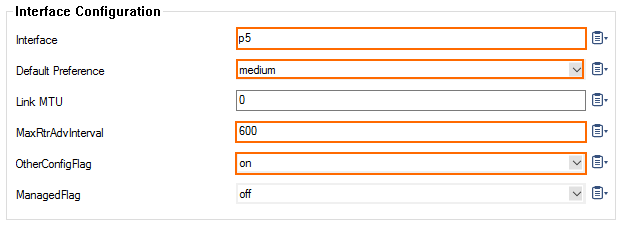
- Schnittstelle – Geben Sie die Schnittstelle ein. Z.B.,
- Klicken Sie auf OK.
- Klicken Sie auf Änderungen senden und aktivieren.
Ihr IPv6-Client weist sich jetzt automatisch eine eindeutige globale Unicast-IPv6-Adresse aus dem IPv6-Präfix im Router-Advertisement zu.